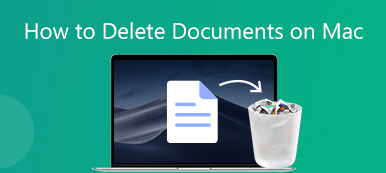Af forskellige årsager kan du miste dine WPS-dokumenter, såsom utilsigtet sletning, harddiskformatering, virusangreb og mere. Står du over for den situation, at du mistede en WPS-fil, der ikke blev gemt? Ved du hvordan man gendanner ikke-gemte filer i WPS-dokument?
WPS office er en kontorpakke, som kan være et godt alternativ til Microsoft Office Suite. Det består hovedsageligt af tre primære komponenter, WPS Writer, WPS Presentation og WPS Spreadsheet. Den er kompatibel med alle Microsoft Office-filer, så du nemt kan få adgang til og redigere dine filer på den.
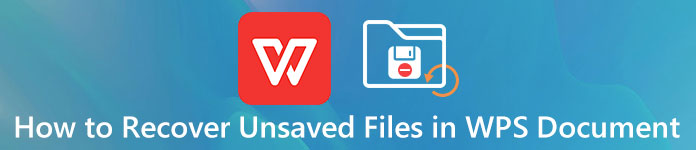
Men i lighed med Microsoft Office kan WPS-brugere også få problemet med filtab. Uanset hvordan du har mistet filer i WPS-dokumentet, kan du tage de 3 effektive løsninger nedenfor til at gendanne ikke-gemte filer i WPS-dokumentet eller hente slettede filer fra WPS-kontoret.
- Del 1. Gendan ikke-gemte WPS-dokumenter via Indbygget Auto Backup-funktion
- Del 2. Sådan gendannes slettede filer i WPS Office fra computer
- Del 3. Sådan gendannes slettede filer i WPS Office fra iOS/Android
- Del 4. Ofte stillede spørgsmål om gendannelse af WPS-dokumenter
Del 1. Gendan ikke-gemte WPS-dokumenter via Indbygget Auto Backup-funktion
For at forhindre datatabssituationen på grund af WPS-program eller computernedbrud, formateret drev, virusangreb eller andre årsager, er WPS office designet med en Auto Backup-funktion til automatisk at oprette backup-filer til enhver tid. Når du vil gendanne ikke-gemte filer i WPS-dokumentet, kan du prøve at foretage gendannelsen gennem det.
Gendan ikke-gemte WPS-filer fra prompten
Når du har mistet et WPS-dokument, der ikke blev gemt, kan du vælge at genstarte dit WPS-program for at få adgang til auto-backup-filerne. Når du genåbner WPS, får du en pop op-prompt. Du kan nemt få adgang til og gendanne ikke-gemte filer i WPS-dokumentet ved at klikke Vis sikkerhedskopi der.

Følg den lignende måde, og du kan gendanne ikke gemt Word, Excel osv. Fra dens Auto-gem-funktion.
Gendan ikke-gemte WPS-dokumenter fra Backup and Recovery
Hvis du ikke finder noget, efter du har genstartet WPS-programmet, kan du vælge at gendanne tabte WPS-filer fra auto backup-fil.
Trin 1Åbn din WPS-software, og vælg derefter Sikkerhedskopiering og gendannelse mulighed på rullelisten for Menu. Klik Automatisk backup for at åbne et pop op-vindue.

Trin 2Nu kan du klikke på Se detaljer for at finde dine mistede filer. Her har du lov til at åbne og gemme disse WPS-dokumenter ved at klikke Åbn alle.

Del 2. Sådan gendannes slettede filer i WPS Office fra computer
Hvis du stadig ikke kan finde dine ikke-gemte eller mistede WPS-filer efter at have prøvet metoden ovenfor, skal du stole på et professionelt WPS-dokumentgendannelsesværktøj for at finde dine manglende filer tilbage. Her anbefaler vi stærkt de stærke Apeaksoft Data Recovery for at du kan gendanne slettede eller ikke-gemte filer i WPS office fra din computer.

4,000,000 + Downloads
Find og gendan let slettede eller ikke-gemte filer i WPS-dokument.
Gendan alle ofte anvendte data som dokumenter, fotos, videoer og mere.
Hent mistede WPS-dokumenter fra pc, Mac, papirkurv, harddisk, hukommelseskort osv.
Støt enhver datatabssituation som fejlagtigt sletning, harddiskbeskadigelse og virusangreb.
Trin 1Klik på download-knappen ovenfor, og følg instruktionerne for gratis at installere og starte WPS-dokumenterne til gendannelse af software på din computer.
Trin 2For at gendanne slettede eller ikke-gemte filer på WPS office kan du vælge Dokument mulighed. Som du kan se, giver dette datagendannelsesværktøj dig også mulighed for at gendanne mistede billeder, videoer, e-mails og mere. Vælg derefter den harddisk, der muligvis indeholder dine mistede WPS-dokumenter.
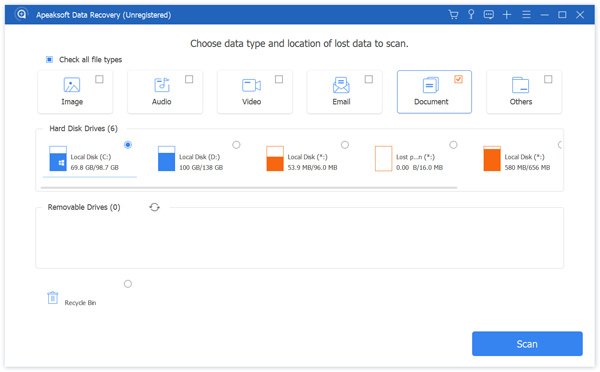
Trin 3 Klik Scan knappen nederst til højre for at starte en Hurtig scanning på din valgte harddisk. Denne datagendannelse tilbyder også en Deep Scan-funktion.
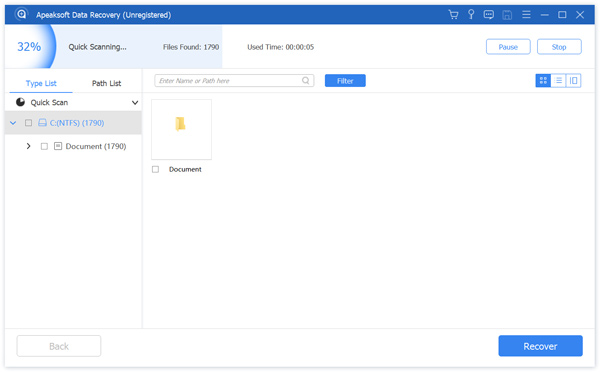
Trin 4 Når scanningen er afsluttet, skal du klikke på Dokument til venstre og derefter forhåndsvise alle dine dokumentfiler til højre. For hurtigt at finde dine slettede WPS-filer kan du stole på filtre funktion.
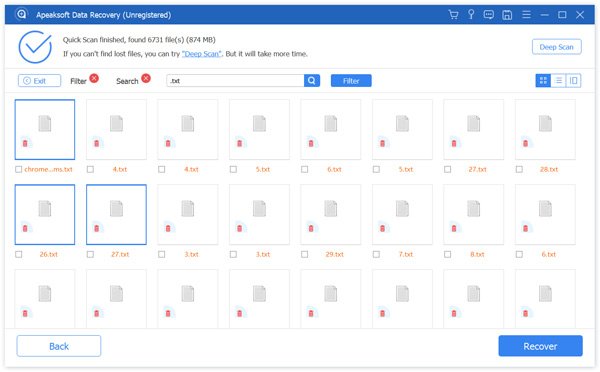
Trin 5 Vælg alle de WPS-filer, du vil gendanne, og klik derefter på Recover knappen for at starte gendannelsen. Inden for få klik kan du nemt gendanne dine slettede eller ikke-gemte filer i WPS.
Del 3. Sådan gendannes slettede filer i WPS Office fra iOS/Android
Hvis du bruger WPS Office-appen på din mobilenhed og har mistet nogle WPS-filer, kan du henvende dig til nogle professionelle iOS/Android-datagendannelsesværktøjer. Du kan bruge den populære gendannelsessoftware til at få dine tabte WPS-filer tilbage.
For iOS-brugere: Du kan bruge Apeaksoft iPhone Data Recovery for at gendanne dine slettede filer i WPS Office-appen. Her er den detaljerede procedure for at bruge den kraftfulde software.
Trin 1Klik på download-knappen ovenfor for gratis at installere og åbne dette iPhone Data Recovery-værktøj på din computer. Klik iPhone Data Recovery > Gendan fra iOS-enheder. Tilslut derefter din iPhone til softwaren med et USB-kabel. Husk at trykke Stol når den vises på din iPhone.

Trin 2Klik på Start scanning for at scanne dine data på din iPhone. Marker alle relaterede dokumentfiler for at få vist dine slettede filer i WPS Office. Vælg dine ønskede filer, og klik på Gendan for at gendanne dem.

Til Android-brugere: Apeaksoft Android Data Recovery har evnen til at gendanne alle populære datatyper, herunder dokumenter, fotos, musik, beskeder og mere. Du kan følge nedenstående trin for at gendanne slettede filer fra WPS office på Android.
Trin 1 Klik på download-knappen ovenfor for gratis at installere og åbne denne Android Data Recovery på din computer. Tilslut din Android-telefon til den med et USB-kabel.

Trin 2 Når du har oprettet forbindelse korrekt, skal du vælge Dokumenter og klik derefter på knappen Næste.

Trin 3 Du kan se, at alle dine Android-filer er angivet i specifikke datatyper til venstre. Klik på Dokumenter til venstre og se derefter de detaljerede oplysninger om hver fil i højre vindue.

Trin 4 Vælg alle de WPS-filer, du vil gendanne, og klik derefter på Recover knap for nemt at få dem tilbage på din computer. Når du vil gendanne slettede Android-fotos, videoer, lyd og mere, kan du gratis downloade det og prøve.
Del 4. Ofte stillede spørgsmål om gendannelse af WPS-dokumenter
Hvordan gendannes ikke-gemte Excel-filer?
Til gendanne ikke-gemte Excel-filer, kan du også stole på funktionen til automatisk lagring. Du kan åbne Excel igen for at få adgang til dine ikke-gemte filer.
Hvordan gendannes en ikke-gemt Office-fil?
For nemt at gendanne en ikke-gemt Office-fil kan du klikke på fanen Filer i den øverste menulinje og derefter klikke på Åbn fra rullelisten. Derefter kan du vælge den seneste mulighed for let at få adgang til dine ikke-gemte filer.
Hvordan aktiverer man automatisk lagring i WPS?
Åbn WPS, og klik på fanen Værktøj, og vælg derefter indstillingen. Gå til Generelt og Gem, og marker derefter indstillingen Nyligt anvendt filliste. Nu kan du aktivere funktionen Auto-gem og indstille sikkerhedskopieringsfrekvensen baseret på dit behov.
Konklusion
Sådan gendannes ikke-gemte filer i WPS-dokument? Du kan få 3 enkle og effektive måder at få dine slettede eller ikke-gemte WPS-filer tilbage. Hvis du opdager, at dine OneDrive-filer er slettet ved et uheld, kan du klikke her for at gendanne slettede filer fra OneDrive. Hvis du har en bedre metode til at gendanne tabte WPS-filer, bedes du dele den i kommentaren med andre læsere.



 iPhone Data Recovery
iPhone Data Recovery iOS System Recovery
iOS System Recovery iOS Data Backup & Restore
iOS Data Backup & Restore IOS Screen Recorder
IOS Screen Recorder MobieTrans
MobieTrans iPhone Overførsel
iPhone Overførsel iPhone Eraser
iPhone Eraser WhatsApp-overførsel
WhatsApp-overførsel iOS Unlocker
iOS Unlocker Gratis HEIC Converter
Gratis HEIC Converter iPhone Location Changer
iPhone Location Changer Android Data Recovery
Android Data Recovery Broken Android Data Extraction
Broken Android Data Extraction Android Data Backup & Gendan
Android Data Backup & Gendan Telefonoverførsel
Telefonoverførsel Data Recovery
Data Recovery Blu-ray afspiller
Blu-ray afspiller Mac Cleaner
Mac Cleaner DVD Creator
DVD Creator PDF Converter Ultimate
PDF Converter Ultimate Windows Password Reset
Windows Password Reset Telefon spejl
Telefon spejl Video Converter Ultimate
Video Converter Ultimate video editor
video editor Screen Recorder
Screen Recorder PPT til Video Converter
PPT til Video Converter Slideshow Maker
Slideshow Maker Gratis Video Converter
Gratis Video Converter Gratis Screen Recorder
Gratis Screen Recorder Gratis HEIC Converter
Gratis HEIC Converter Gratis videokompressor
Gratis videokompressor Gratis PDF-kompressor
Gratis PDF-kompressor Gratis Audio Converter
Gratis Audio Converter Gratis lydoptager
Gratis lydoptager Gratis Video Joiner
Gratis Video Joiner Gratis billedkompressor
Gratis billedkompressor Gratis baggrundsviskelæder
Gratis baggrundsviskelæder Gratis billedopskalere
Gratis billedopskalere Gratis vandmærkefjerner
Gratis vandmærkefjerner iPhone Screen Lock
iPhone Screen Lock Puslespil Cube
Puslespil Cube